IPhone: Hur man skannar ett dokument med anteckningar, filer eller e -post, hur man skannar dokument på din iPhone eller iPad – Apple Assistance (CA)
Hur man skannar dokument på din iPhone eller iPad
Contents
- 1 Hur man skannar dokument på din iPhone eller iPad
- 1.1 iPhone: Hur man skannar ett dokument med anteckningar, filer eller e -post
- 1.2 Hur man skannar ett dokument med iPhone Notes -applikationen
- 1.3 Hur man skannar ett dokument med postapplikationen
- 1.4 Hur man skannar ett dokument med filapplikationen
- 1.5 Hur man skannar dokument på din iPhone eller iPad
- 1.6 Skanna ett dokument
- 1.7 Underteckna ett dokument
- Öppna e -postprogrammet och skapa ett nytt meddelande,
- Klicka på pilen ovanför tangentbordet,
- Tryck på ikonen med formen av ett inramat ark för att starta skanningsprocessen,
- När kameran är öppen, placera din iPhone ovanför dokumentet så att det visas korrekt på skärmen. Du kan välja att skanna i färg, i grått nyanser, i svartvitt eller i fotoupplösning,
- I läge Bil, Ditt dokument skannas automatiskt. För att utlösa skanningen i läget Manuell, Tryck på slutarknappen eller en volymknapp. Justera vid behov din skanning till sidans storlek,
- Tryck på knappen Att återuppta Om du vill starta operationen igen eller Behålla skanningen När du passar dig, lägg sedan till andra skannade sidor i ditt dokument vid behov,
- När din skanning är klar klickar du på Spara. Dokumentet sparas i din iPhone i PDF -format.
iPhone: Hur man skannar ett dokument med anteckningar, filer eller e -post
Upptäck tre enkla metoder för att skanna ett foto eller en fil med din iPhone !
Laurence Chavaroc / publicerad den 14 augusti 2023 kl. 9:30

Hur man skannar ett dokument med iPhone Notes -applikationen
Så här skannar du filer från anteckningsapplikationen med din iPhone:
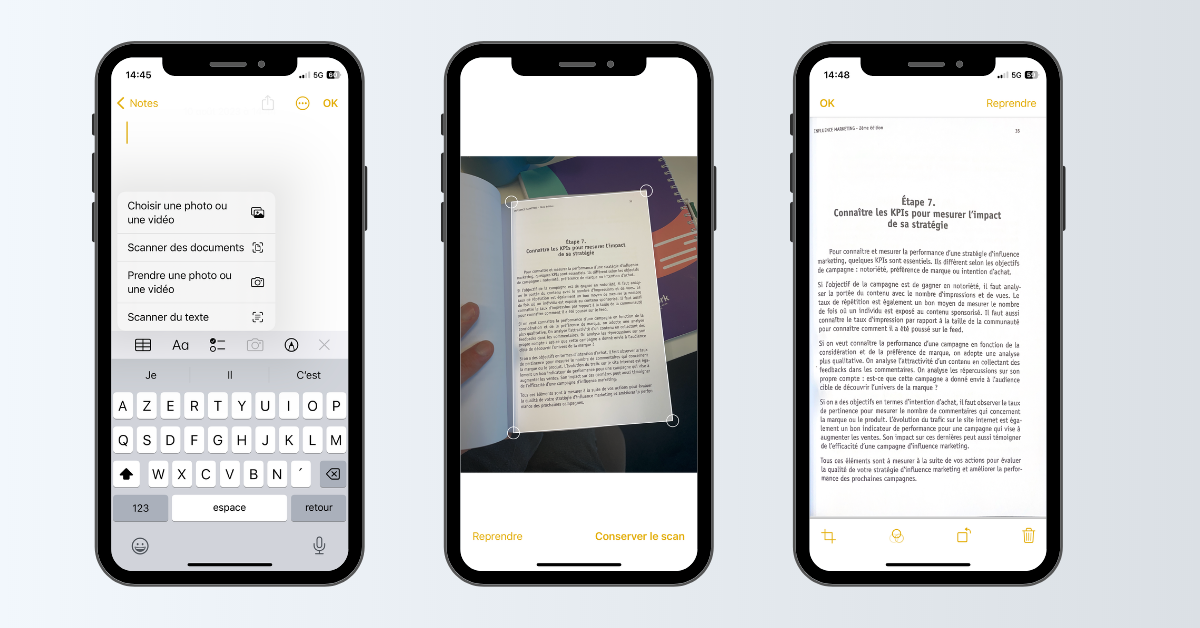
- Öppna anteckningsansökan och skapa en ny anteckning (eller välj en redan befintlig),
- Klicka på ikonen Kamera, Välj sedan Dokumentscanning,
- IPhone -kameran utlöses då. Placera din iPhone ovanför dokumentet. Välj ett färgskanningsalternativ från den övre menyfältet,
- Om din enhet är i läge Bil, Ditt dokument skannas automatiskt. I läge Manuell, Tryck på slutarknappen eller på en av volymknapparna. Justera vid behov skanningsområdet till sidans storlek,
- När skanningen är klar, validera din skanning genom att klicka på Behålla skanningen, Lägg sedan till andra skanningar i samma dokument. Om resultatet inte passar dig, tryck på Att återuppta För att starta operationen igen,
- För att slutföra skanningen, tryck på Spara. Filen arkiveras sedan i anteckningar.
Hur man skannar ett dokument med postapplikationen
För att skanna ett dokument med postprogrammet måste du följa dessa steg:
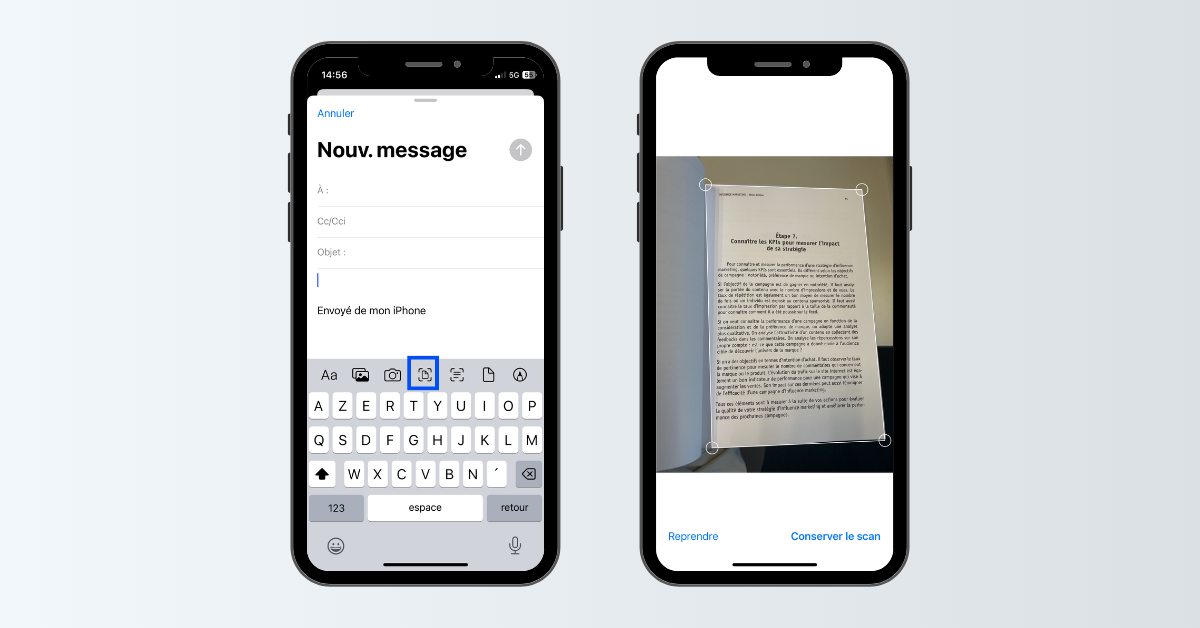
- Öppna e -postprogrammet och skapa ett nytt meddelande,
- Klicka på pilen ovanför tangentbordet,
- Tryck på ikonen med formen av ett inramat ark för att starta skanningsprocessen,
- När kameran är öppen, placera din iPhone ovanför dokumentet så att det visas korrekt på skärmen. Du kan välja att skanna i färg, i grått nyanser, i svartvitt eller i fotoupplösning,
- I läge Bil, Ditt dokument skannas automatiskt. För att utlösa skanningen i läget Manuell, Tryck på slutarknappen eller en volymknapp. Justera vid behov din skanning till sidans storlek,
- Tryck på knappen Att återuppta Om du vill starta operationen igen eller Behålla skanningen När du passar dig, lägg sedan till andra skannade sidor i ditt dokument vid behov,
- När din skanning är klar klickar du på Spara. Dokumentet sparas i din iPhone i PDF -format.
Hur man skannar ett dokument med filapplikationen
För att skanna ett dokument med filapplikationen är det väldigt enkelt:
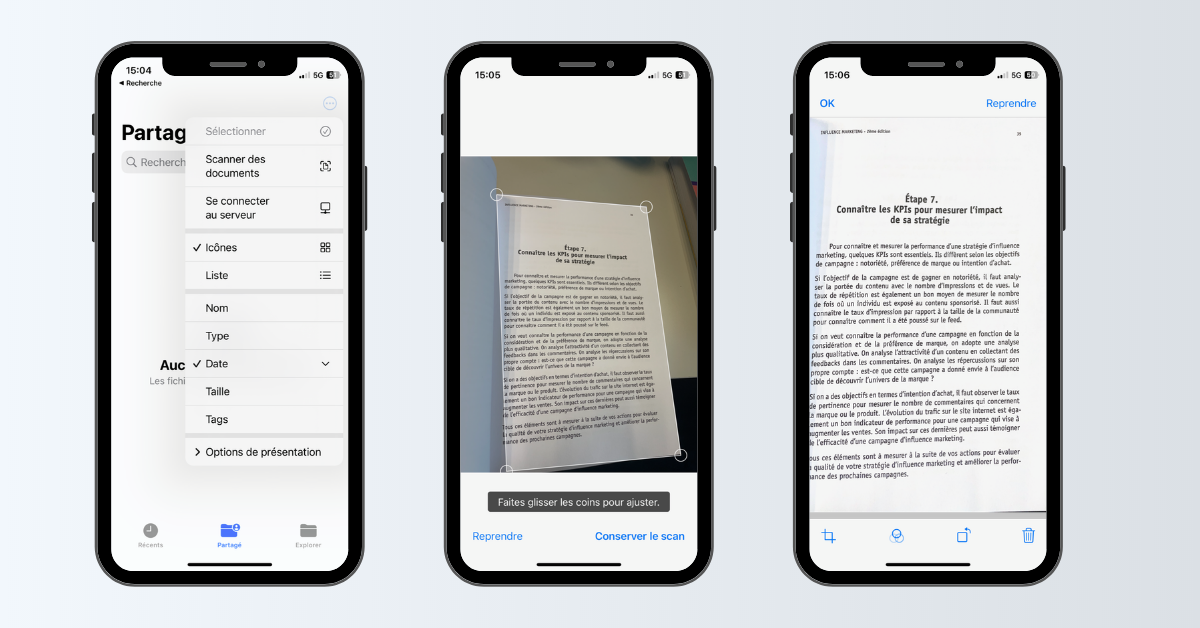
- Öppna filapplikationen och välj sedan fliken Delning Eller Utforska,
- Klicka på de tre små punkterna ⋮ Ligger längst upp till höger på skärmen,
- Välj alternativet Dokumentscanning,
- Kameran öppnas. Placera ditt dokument ovanför din iPhone så att det är väl inramat. Skjutningen utlöses automatiskt. I läge Manuell, Justera ramen efter önskemål och validera sedan fotograferingen genom att trycka på Behålla skanningen. Sidorna i samma dokument, skannade efter varandra, ingår i varje ny fotografering,
- Operationen slutfördes, tryck på Spara och välj en säkerhetskopieringsplats. Dokumentet sparas i din iPhone i PDF -format, med möjlighet att byta namn på det.
Hur man skannar dokument på din iPhone eller iPad
Du kan använda Notes -appen för att skanna dokument och lägga till signaturer till din iPhone eller iPad.
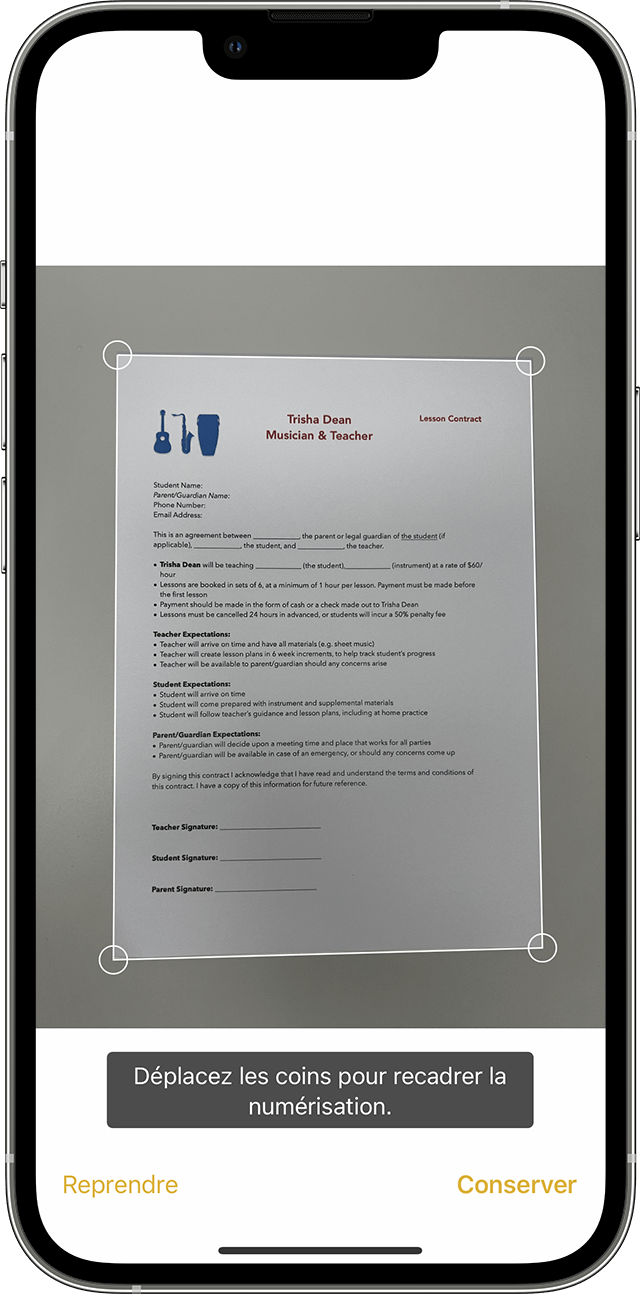
Skanna ett dokument
- Öppna anteckningar och välj en anteckning eller skapa en ny.
- Tryck på kameraknappen och tryck sedan på SCAN -dokument .
- Placera ditt dokument för kameran.
- Om din enhet är i Auto -läge skannas ditt dokument automatiskt. Om du behöver skanna manuellt, tryck på slutarknappen eller tryck på en av volymknapparna. Skjut hörnen för att justera skanningen till sidans storlek, vidrör sedan skanningen.
- Tryck på Spara eller lägg till ytterligare digitaliseringar i dokumentet.
![]()
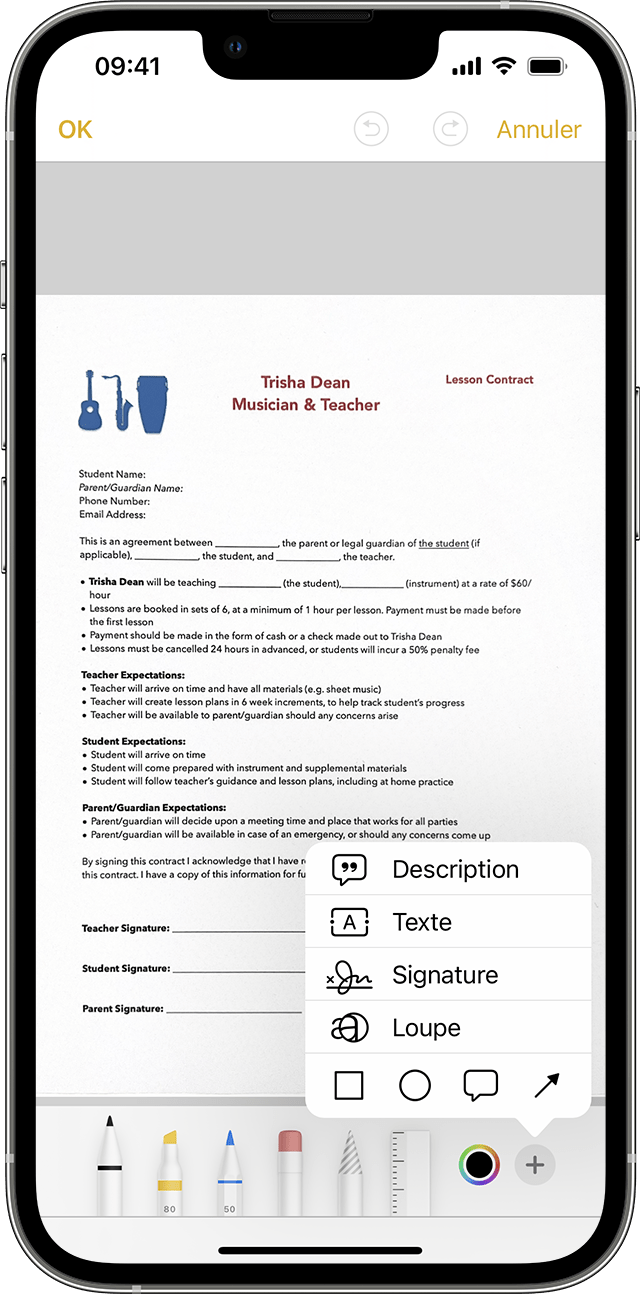
Underteckna ett dokument
- Öppna anteckningar och tryck sedan på dokumentet i anteckningen.
- Tryck på Share -knappen och tryck sedan på anteckningen .
- Tryck på ADD -knappen, tryck sedan på signaturen och lägg till en sparad signatur eller skapa en ny signatur. Du kan sedan justera storleken på signaturzonen och placera den var du vill på dokumentet.
- Rör.
För att manuellt skriva under ditt dokument, följ steg 1 och 2, välj sedan ett verktyg för att använda och underteckna dokumentet med fingret eller en Apple Pencil med en kompatibel iPad.